Excel技巧:随机抽取姓名或数据的方法
时间:2025-06-30 作者:游乐小编
胡杨今天和大家分享一个技巧,关于excel/wps中如何随机抽取不重复的多个或单个姓名等数据。但需注意,每次计算工作表时,结果都会重新随机生成。
1、 下图A列为单位员工名单,需要从中随机抽取四名员工。
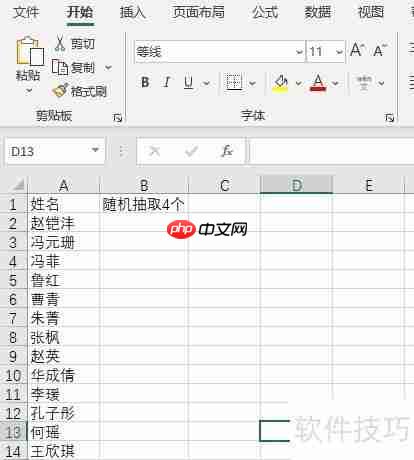
2、 在A列右侧插入两列,在B2单元格输入公式=RAND()并向下填充,C列依次填入1至4的序号。
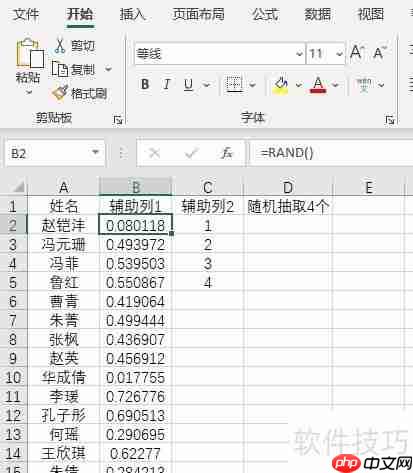
3、 在D2单元格输入公式 =INDEX($A$2:$A$16,MATCH(SMALL($B$2:$B$16,C2),$B$2:$B$16,0)),然后向下拖动填充柄完成操作。
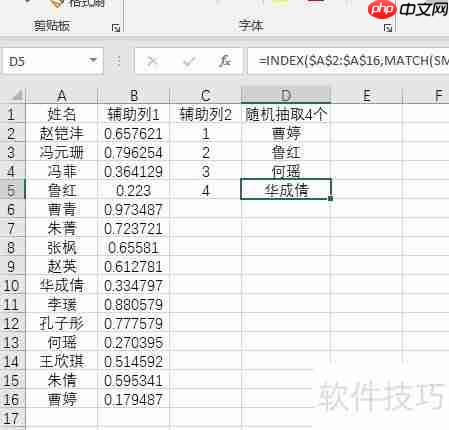
4、 接下来简要解析文中使用的函数。RAND函数是Excel中用于生成随机数的工具,可返回大于等于0且小于1的均匀分布随机实数。由于每次计算工作表时RAND()都会生成新的数值,因此采用此方法时需要注意,数据会随之重新随机抽取。
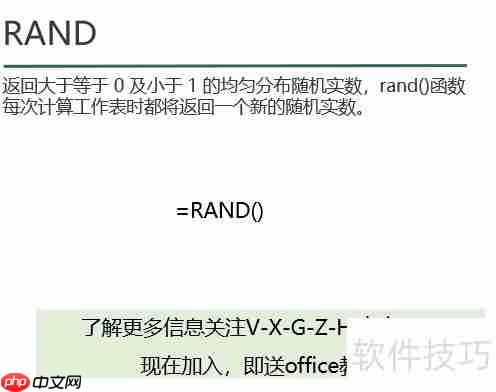
5、 再来看看SMALL函数,其作用是返回数据组中的第K个最小值,语法为SMALL(array,k)。在本例中,该函数用来获取辅助列B中的第1至第4小的值。
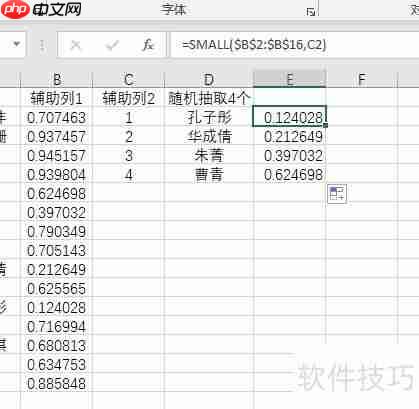
6、 INDEX与MATCH函数组合使用,可以查找对应第1至第4小值的员工姓名。若想深入了解这两个函数的具体用法,可点击下方蓝色字体链接查看相关教程。
7、 掌握INDEX与MATCH结合的基础应用,有助于提升数据查找效率。

小编推荐:
相关攻略
更多 热门推荐
更多 热门文章
更多 -

- 神角技巧试炼岛高级宝箱在什么位置
-
2021-11-05 11:52
手游攻略
-

- 王者荣耀音乐扭蛋机活动内容奖励详解
-
2021-11-19 18:38
手游攻略
-

- 坎公骑冠剑11
-
2021-10-31 23:18
手游攻略
-

- 原神卡肉是什么意思
-
2022-06-03 14:46
游戏资讯
-

- 《臭作》之100%全完整攻略
-
2025-06-28 12:37
单机攻略
























